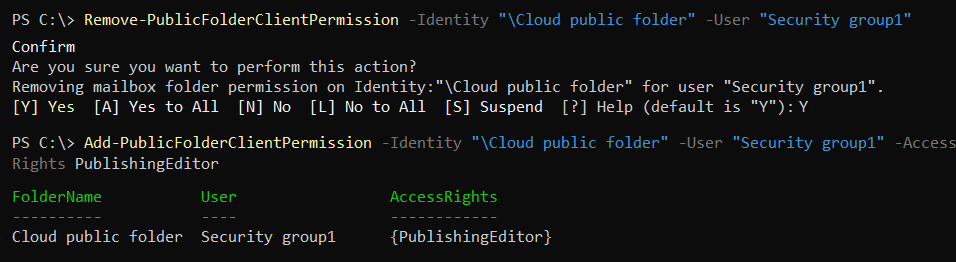Säkerhetsgruppen kan inte komma åt en gemensam mapp i Exchange Online
Symptom
Medlemmar i säkerhetsgrupper kan inte komma åt en gemensam mapp i Exchange Online även om säkerhetsgruppen verkar ha rätt åtkomsträttigheter.
Till exempel genererar PowerShell-cmdleten Get-PublicFolderClientPermission följande utdata.
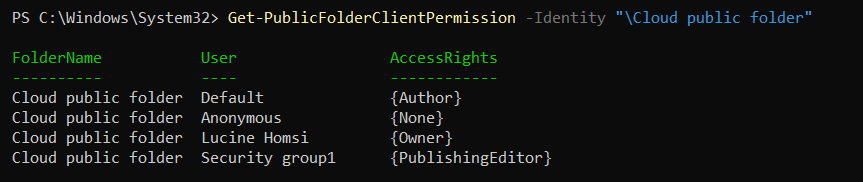
Utdata visar att Security group1 har PublishingEditor-åtkomsträttigheter till en gemensam mapp. Men om medlemmarna i säkerhetsgruppen försöker skapa, flytta eller ta bort en undermapp i den gemensamma mappen får de ett felmeddelande som anger att behörighet saknas.
Orsak
Problemet uppstår om säkerhetsidentifieraren för säkerhetsgruppsobjektet i Microsoft Entra-ID ändras efter att gruppen har beviljats åtkomst till den gemensamma mappen. Om säkerhetsidentifieraren ändras matchar säkerhetsgruppen inte längre posten i åtkomstbehörighetslistan för den gemensamma mappen. Även om säkerhetsgruppposten fortfarande finns i listan över åtkomsträttigheter kan säkerhetsgruppens medlemmar därför inte längre komma åt den gemensamma mappen.
Obs!
Om du vill kontrollera säkerhetsidentifierarvärdet för en säkerhetsgrupp kör du följande kommandon i Exchange Online PowerShell:
$permissions = Get-PublicFolderClientPermission -Identity "<public folder>" -User "<security group name>"
$permissions.User.RecipientPrincipal | FL DisplayName, Sid
Båda följande scenarier gör att säkerhetsidentifieraren ändras.
Scenario 1
Steg 1: Du skapar en säkerhetsgrupp i Exchange Server och synkroniserar sedan från lokal Active Directory till Microsoft Entra-ID. Den e-postaktiverade säkerhetsgruppen visas i Exchange Online.
Steg 2: Du beviljar säkerhetsgruppen i Exchange Online åtkomstbehörighet till en gemensam mapp i Exchange Online. Medlemmar i säkerhetsgruppen kan nu komma åt den gemensamma mappen.
Steg 3: Du tar bort den lokala säkerhetsgruppen i den lokala Active Directory.
Steg 4: Du återställer den lokala säkerhetsgruppen i den lokala Active Directory och sedan synkroniserar du om den lokala Active Directory till Microsoft Entra-ID.
När steg 4 har slutförts kan medlemmarna i säkerhetsgruppen inte längre komma åt den gemensamma mappen.
Scenario 2
Steg 1: Du skapar en e-postaktiverad säkerhetsgrupp i Exchange Online.
Steg 2: Du ger säkerhetsgruppen åtkomstbehörighet till en gemensam mapp i Exchange Online. Medlemmar i säkerhetsgruppen kan nu komma åt den gemensamma mappen.
Steg 3: Du tar bort säkerhetsgruppen.
Steg 4: Du skapar en ny e-postaktiverad säkerhetsgrupp i Exchange Online som har samma namn som den borttagna säkerhetsgruppen.
När steg 3 har slutförts kan medlemmarna i säkerhetsgruppen inte längre komma åt den gemensamma mappen. När steg 4 har slutförts återfår inte säkerhetsgruppens medlemmar åtkomst.
Åtgärd
Åtgärda problemet genom att följa dessa steg för att uppdatera säkerhetsgruppen i åtkomstbehörighetslistan för den gemensamma mappen:
Kör följande cmdlet i Exchange Online PowerShell för att ta bort åtkomsträttigheterna för den gemensamma mappen för den ursprungliga säkerhetsgruppen:
Remove-PublicFolderClientPermission -Identity "<public folder>" -User "<security group name>"Kör följande cmdlet i Exchange Online PowerShell för att lägga till åtkomsträttigheter för den återställda eller nya säkerhetsgruppen:
Add-PublicFolderClientPermission -Identity "<public folder>" -User "<security group name>" -AccessRights "<access rights>"
Till exempel genererar PowerShell-cmdletarna Remove-PublicFolderClientPermission och Add-PublicFolderClientPermission följande utdata.